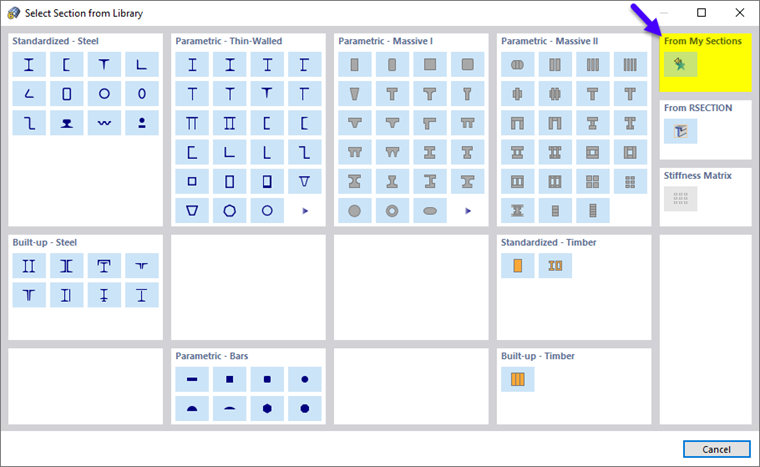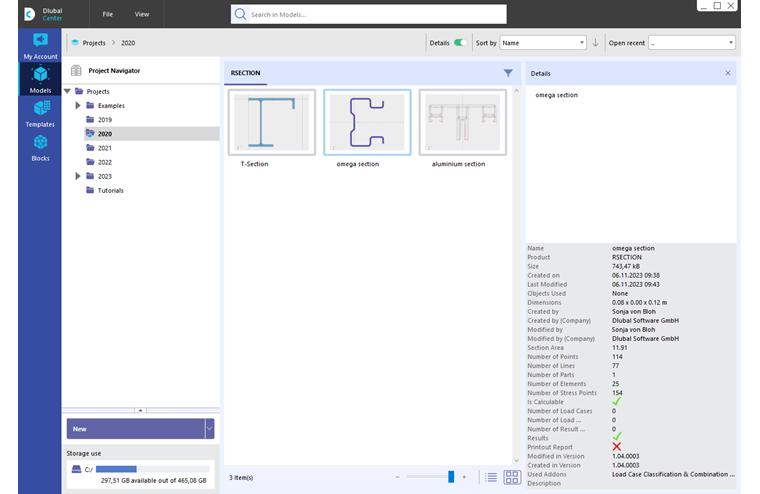Многие сечения хранятся в базе данных.
Вызов библиотеки
Библиотека доступна в разделе диалогового окна 'Имя' через кнопку
![]() (см. рисунок
Новое сечение
).
(см. рисунок
Новое сечение
).
Библиотека разделена на секции с различными типами сечений. Найдите категорию сечения и нажмите на кнопку с соответствующим символом.
Нормализованные сечения
Для сечений категории 'Нормализованные' открывается дополнительное диалоговое окно, в котором вы можете выбрать сечение.
Для выбора сечения вы можете использовать следующие инструменты:
- Сузьте выбор с помощью подходящих критериев в разделе 'Фильтр' слева.
- Используйте полнотекстовый поиск в поле 'Поиск' внизу.
Если вы хотите выбрать другой тип сечения, вы можете вернуться к обзору с помощью кнопки
![]() .
.
Установка фильтра
Раздел Фильтр предлагает разнообразные возможности для выбора. Вы можете отфильтровать сечения по определенным критериям, чтобы сузить выбор (см. рисунок Выбор прямоугольного полого профиля).
Выбор серии сечений
В среднем разделе необходимо установить Серию сечений, в которой профиль каталогизирован. Серии отсортированы по нормам, производителям, регионам и методам изготовления. Вы можете управлять порядком сортировки с помощью заголовков столбцов.
С помощью кнопки
![]() внизу раздела вы можете проверить характеристики выбранного сечения.
внизу раздела вы можете проверить характеристики выбранного сечения.
Выбор сечения
В правом разделе вы можете выбрать Сечение, которое будет использовано в модели.
С помощью OK или клавиши ввода выберите сечение для диалога 'Новое сечение'.
Композиционные сечения
Данный раздел позволяет параметрически комбинировать нормализованные сечения. Вы возвращаетесь в диалог 'Новое сечение', который теперь имеет дополнительную вкладку.
Установите в разделе 'Типы комбинаций', как должны быть расположены профили (1). В разделе 'Сечения' вы затем можете с помощью кнопки
![]() последовательно выбирать соответствующие сечения в библиотеке (2) (3).
последовательно выбирать соответствующие сечения в библиотеке (2) (3).
Тонкостенные и толстостенные сечения
Если вы выберете в библиотеке тип сечения с тонкими или толстыми стенками, вы можете определить его геометрические параметры в диалоге 'Новое сечение'. Для этого доступна дополнительная вкладка.
Предпочитаемые сечения
Сечения, которые вы часто используете, вы можете сохранить как Мои сечения. Они будут доступны в последующих проектах в качестве предпочтительных сечений ("Избранные").
Чтобы сохранить текущее сечение как избранное, щелкните на кнопку
![]() в нижней части библиотеки после установки профиля или параметров определения. Таким образом, сечение сохранится в категории 'Мои сечения | База'.
в нижней части библиотеки после установки профиля или параметров определения. Таким образом, сечение сохранится в категории 'Мои сечения | База'.
С помощью кнопки
![]() вы можете проверить свои предпочтительные сечения. Сохраненные как избранные сечения будут перечислены в диалоге 'Редактировать мои сечения' в порядке по типам сечений.
вы можете проверить свои предпочтительные сечения. Сохраненные как избранные сечения будут перечислены в диалоге 'Редактировать мои сечения' в порядке по типам сечений.
С помощью кнопки
![]() вы можете создать новую категорию в списке предпочтительных сечений.
вы можете создать новую категорию в списке предпочтительных сечений.
Чтобы вставить предпочитаемое сечение из библиотеки, нажмите кнопку
![]() в разделе 'Из 'Мои сечения".
в разделе 'Из 'Мои сечения".
Сечения RSECTION
Вы также можете импортировать собственные сечения в RSTAB, созданные с помощью программы RSECTION. Для этого в разделе 'Из RSECTION' нажмите кнопку
![]() . Отобразится сообщение "Выбрать сечение в Dlubal Center"; откроется Dlubal Center. Выберите там RSECTION-сечение.
. Отобразится сообщение "Выбрать сечение в Dlubal Center"; откроется Dlubal Center. Выберите там RSECTION-сечение.
Для импорта сечения должны быть выполнены определенные лицензионные условия. В RSECTION-сечении указаны лицензии, которым вы следовали при сохранении сечения в RSECTION. Действуют следующие правила:
- Для использования RSECTION-сечения в RSTAB вам не нужно сохранять результаты.
- Если пользователь с лицензией на RSECTION создает и сохраняет сечение в RSECTION, другие пользователи могут импортировать это сечение в RFEM, выполнять статический анализ и выполнять расчеты в дополнительном модуле, таком как расчет стали или алюминия, даже если у них нет лицензии на RSECTION.